Originale verschieben/zentrieren -15, Originale verschieben/zentrieren, Rand auf der rückseite – TA Triumph-Adler DC 2430 Benutzerhandbuch
Seite 141: Hinweis
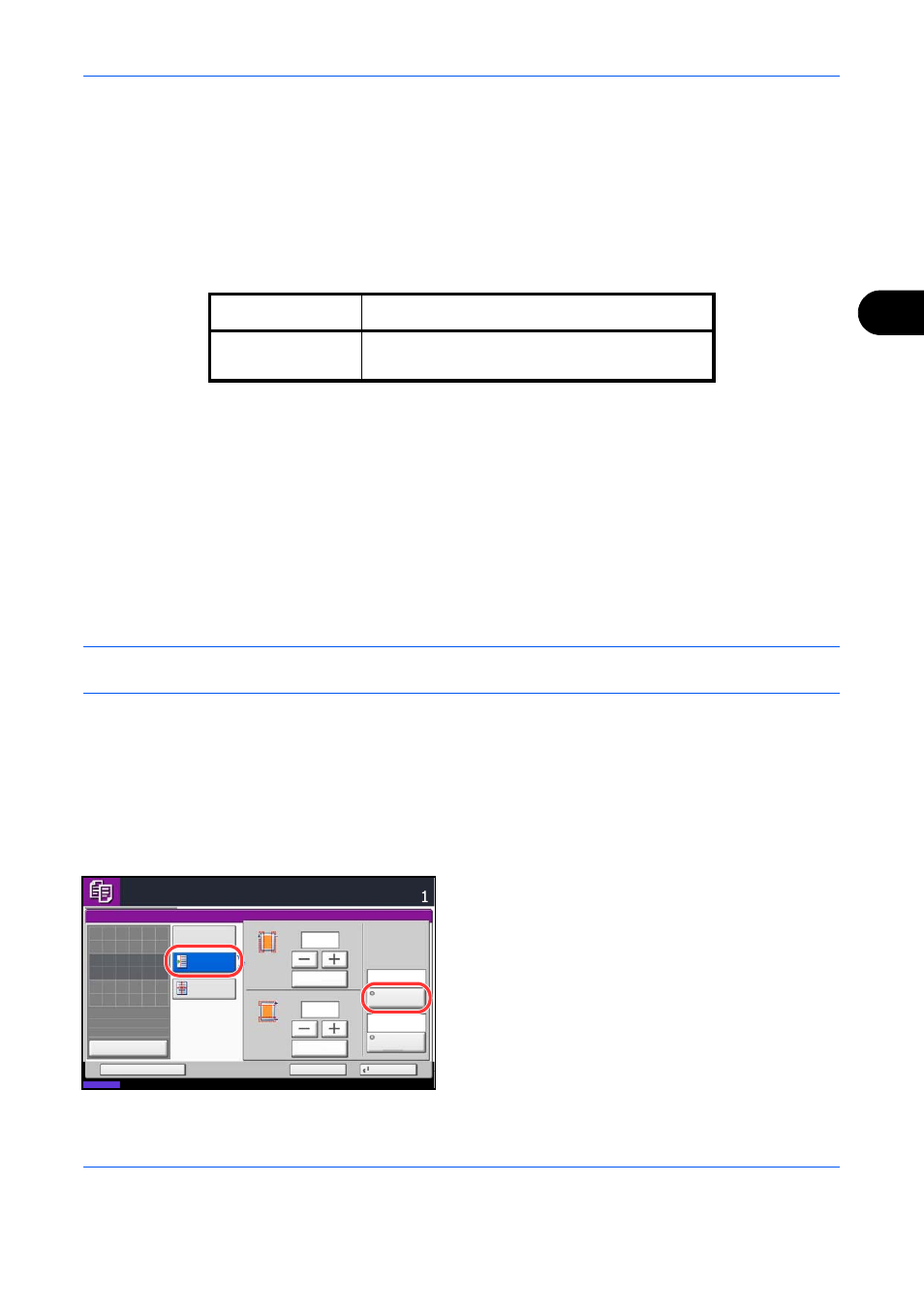
Kopierbetrieb
4-15
4
Originale verschieben/zentrieren
Das Originalbild kann verschoben werden, damit zum Binden auf der rechten Seite oder oben Platz geschaffen
wird.
Wenn Sie auf Papier kopieren, das nicht gleich groß ist wie das Original, können Sie das Original auf dem Papier
zentrieren.
Folgende Randbreiten stehen zur Verfügung:
Rand auf der Rückseite
Beim Duplexkopieren können Sie auch den Rand auf der Rückseite festlegen.
Auto
Wenn [Automatisch] gewählt ist, wird auf der Rückseite automatisch ein entsprechender Rand gewählt, der sich
nach dem Rand der Vorderseite und der Bindeausrichtung richtet.
Getrennte Randbreite für Vorder- und Rückseite
Damit können Sie die Vorder- und Rückseite getrennt eingeben.
HINWEIS:
Sie können die Standardrandbreite auch fest vorgeben. Details finden Sie unter Standardmäßiger
.
Kopieren Sie Originale mit individuellen Rändern wie nachstehend erklärt:
1
Drücken Sie die Taste Kopieren.
2
Legen Sie das Original auf die Glasplatte.
3
Tippen Sie auf [Layout/Bearbeiten] und dann auf
[Rand/Zentrieren].
4
Tippen Sie auf [Rand], um die Kopierfunktion mit
Rand zu aktivieren.
Mit [+] oder [–] geben Sie den Rand für Links/
Rechts
und Oben/Unten ein. Tippen Sie auf
[Ziffernta.], um die Zifferntasten für die Eingabe zu
verwenden.
Beim Duplexkopieren tippen Sie auf [Rand
Rückseite] und wählen [Automatisch] oder
[Manuell].
Maßsystem
Randbreite
Europäische
Modelle
-18 mm bis 18 mm (in 1 mm-Stufen)
Status
08/08/2009 10:10
Kopierbereit.
Kopien
Abbrechen
OK
Rand/Zentrieren
Schnellwahl
Links/Rechts
Aus
Rand
mm
(-18 - +18)
Oben/Unten
(-18 - +18)
mm
Ziffernta.
Ziffernta.
Original
Ausrichtung
Zentrieren
Rückseite
0
0
Original
:
:
:
Zoom
Papier
Vorschau
---
---
100%
Original anlegen.
Automatisch
Oberkante oben